ブログやサイトをSSL化するのは重要なことです。
しかし、SSL化しただけだとSSL化されていないhttpのURLが残ったままになってしまいます。
そのため、httpのURLへのアクセスは自動的にhttpsへ誘導してあげましょう。
この記事ではSSL化によるURLの重複を解決する方法についてまとめます。
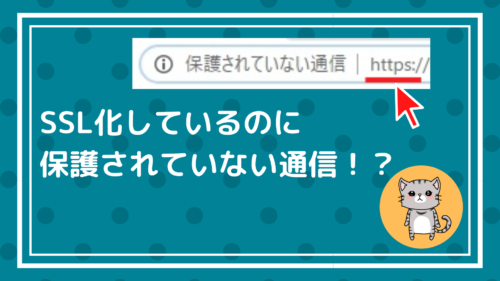
httpとhttpsの重複確認方法
Chromeのアドレスバーを選択して、キーボードの左矢印を押すとURLの隠れた部分まで全表示されます。
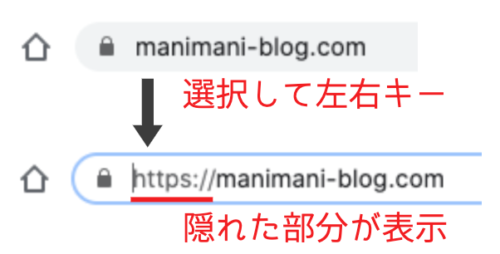
このURLのhttpsの”s”を消してエンターを押してみましょう。
【保護されていない通信】となってしまう場合は重複しています。
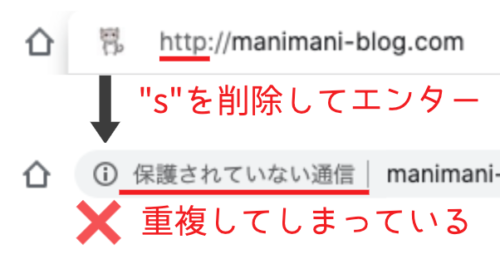
リダイレクトしてあると、自動的にSSL化されたページに行くので安心。
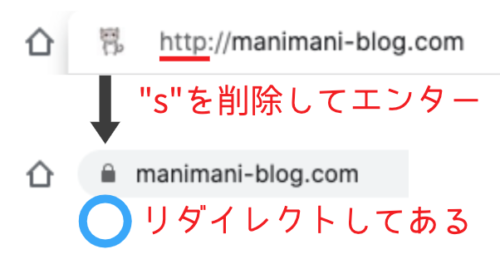
httpとhttpsの重複をリダイレクトで解決
httpとhttpsが重複しているとGoogleの評価が落ちるというのを見たことがあります。(真偽不明)
いずれにせよ、httpのページを残しておく意味は思いつきません。
httpのアドレスにアクセスした場合に、自動的にhttpsのページにリダイレクトさせることで解決しましょう。

Cocoonとエックスサーバーでの例を紹介します!

他の場合でも基本は同じかな
やることは2つで
- Cocoon設定で「内部URLをSSL対応」
- レンタルサーバーでの.htaccessの編集
Cocoon設定で「内部URLをSSL対応」
Cocoonには設定で内部URLのSSL対応が用意されています。
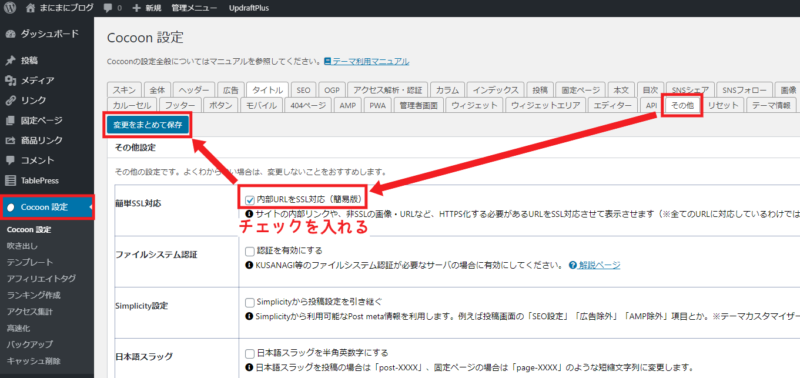
該当箇所にチェックを入れて、保存を押せばOK。
レンタルサーバーでの.htaccessの編集
リダイレクトするには.htaccessの編集が必要ですが、繊細な部分なのでバックアップが推奨されています。
ここでは、私が利用しているエックスサーバーの場合についてを一例として載せます。
エックスサーバーで.htaccessをバックアップ(ダウンロード)
XSERVERアカウントにログインして、【ご契約一覧>サーバー>ファイル管理】を選択します。
ファイル管理にて、.htaccessファイルを保存します。
.htaccessを編集
バックアップができたら、リダイレクトするために.htaccessを編集します。

エックスサーバーでサーバーパネルにログインし、.htaccess編集。
編集したドメインを選択します。
.htaccessの先頭部分に以下のコードを追記。
<IfModule mod_rewrite.c>
RewriteEngine On
RewriteCond %{HTTPS} off
RewriteRule ^(.*)$ https://%{HTTP_HOST}%{REQUEST_URI} [R=301,L]
</IfModule>先頭に追記したら【確認画面へ進む】を押します。
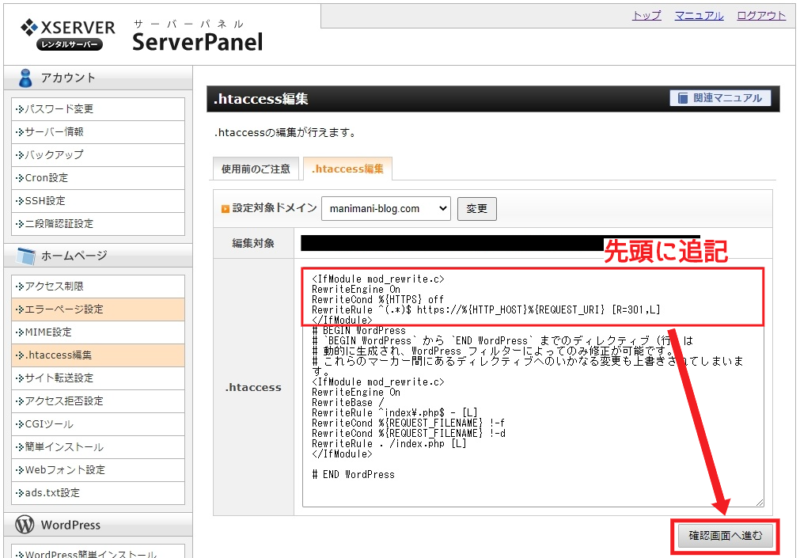
問題なければ【実行する】を押して完了させます。
以上で完了です。
サイトのアクセスバーにて、httpでエンターを押してみましょう。
再び鍵付きのhttpsにアクセスされれば成功です。
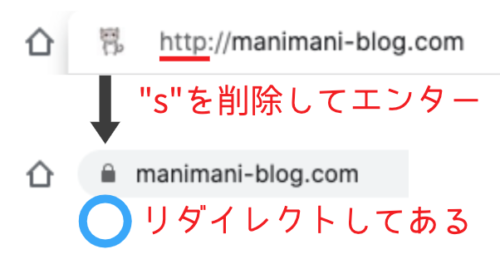
httpをhttpsへリダイレクトさせる方法まとめ
SSL化した際にhttpのURLが残ったままになる問題をリダイレクトで解決する方法について書きました。
編集が必要な.htaccessは重要なファイルであるため、必ずバックアップを行ってから編集を行うようにしてください。
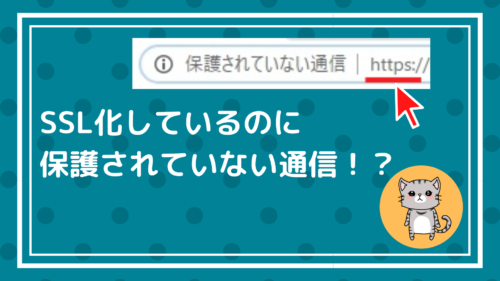

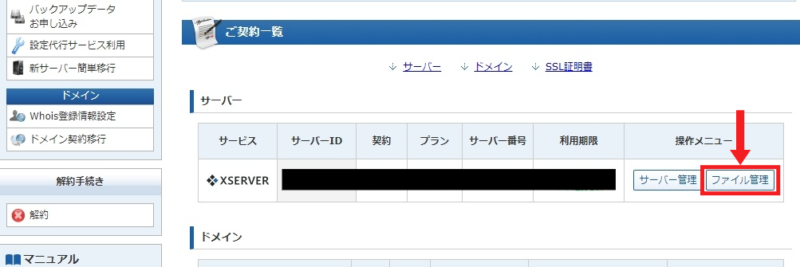
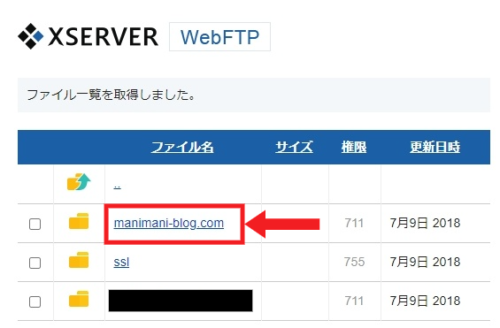
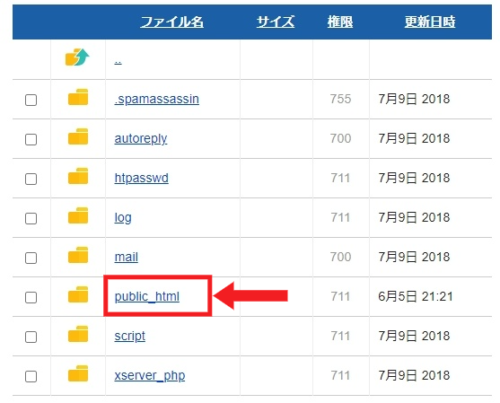
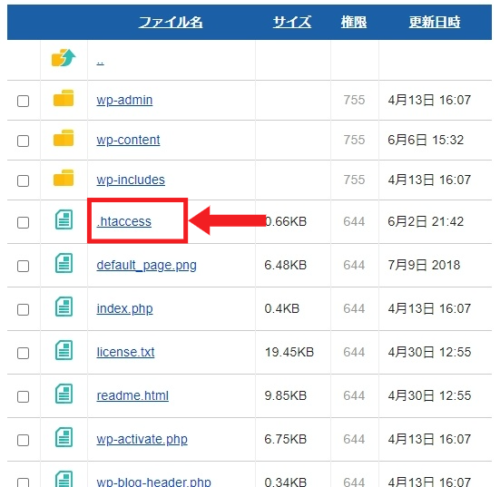
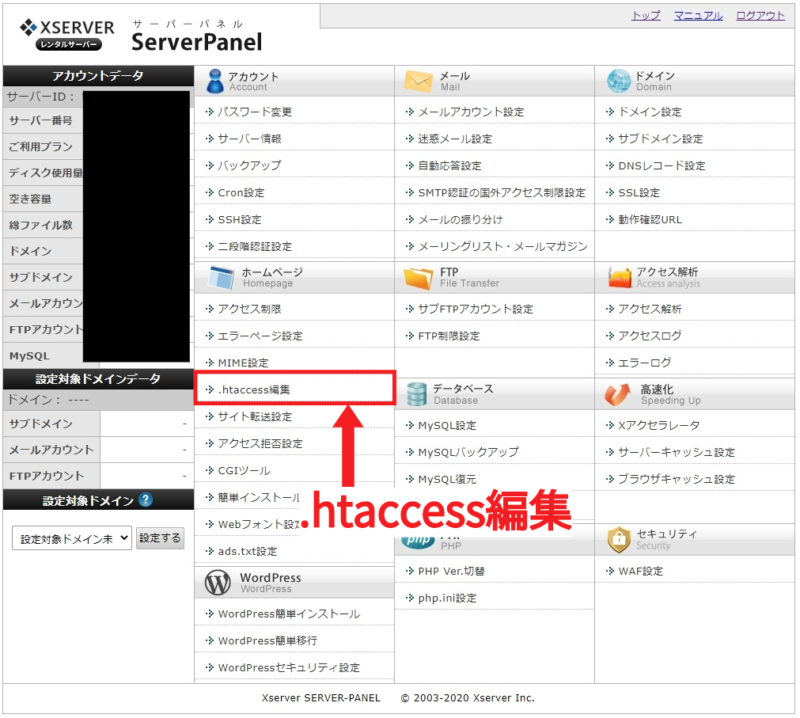
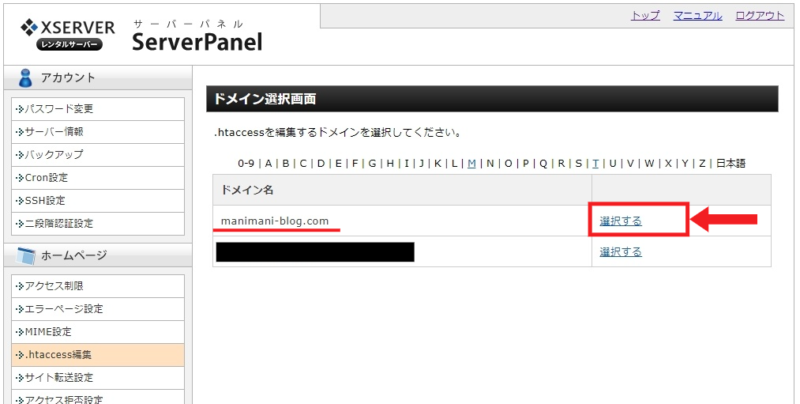
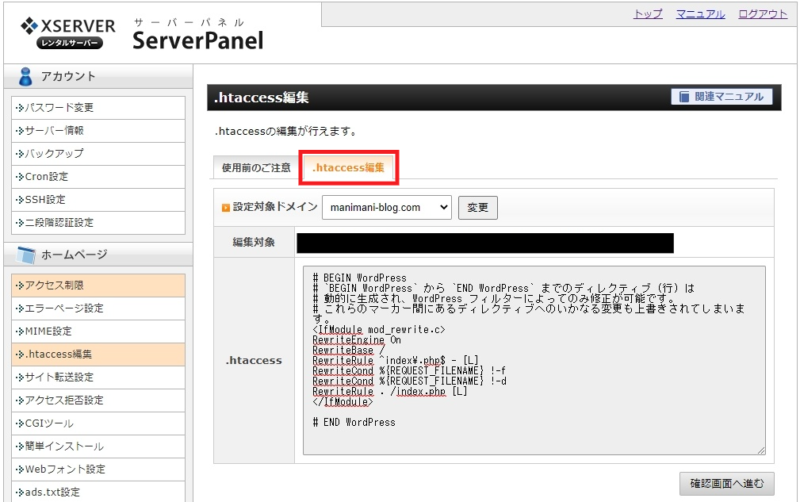
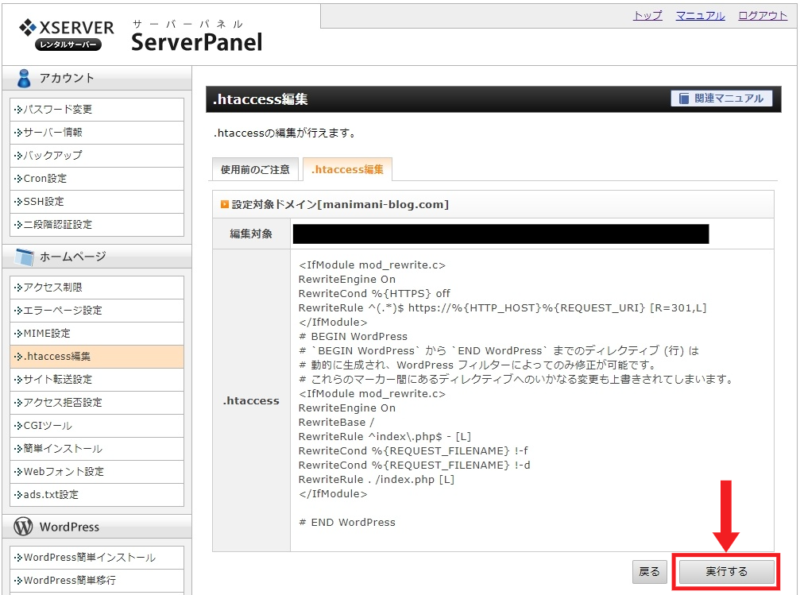







コメント